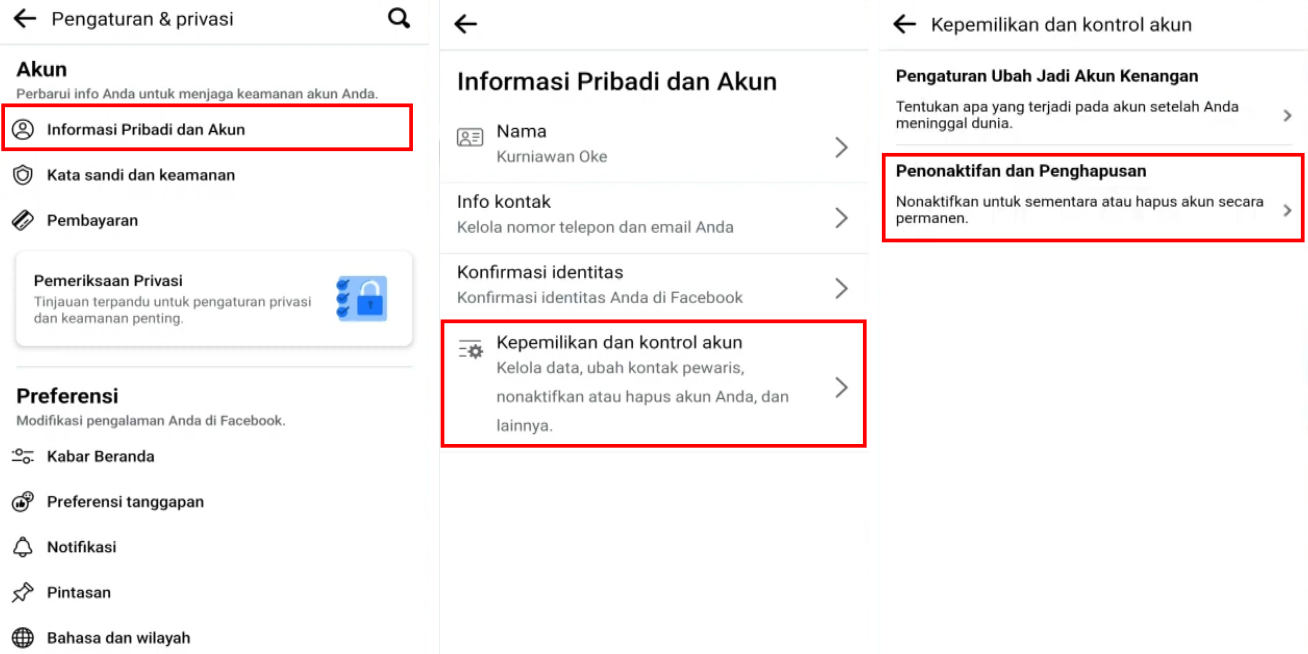Satu Adsense, Dua Channel YouTube: Menonaktifkan Salah Satu dengan Aman dan Efisien
Table of Content
Satu Adsense, Dua Channel YouTube: Menonaktifkan Salah Satu dengan Aman dan Efisien

Memiliki beberapa channel YouTube dengan satu akun Adsense adalah strategi umum bagi kreator konten yang ingin menjangkau audiens yang lebih luas atau mendiversifikasi konten mereka. Namun, terkadang situasi berubah. Mungkin salah satu channel Anda tidak lagi aktif, performanya buruk, atau Anda ingin fokus sepenuhnya pada channel lainnya. Dalam skenario seperti ini, menonaktifkan salah satu channel Anda tanpa mengganggu penghasilan dari channel lainnya yang terhubung ke akun Adsense yang sama menjadi krusial. Artikel ini akan membahas langkah-langkah detail untuk menonaktifkan satu channel YouTube yang terhubung ke satu akun Adsense, serta mempertimbangkan implikasi dan alternatif solusi yang mungkin lebih sesuai dengan kebutuhan Anda.
Mengapa Menonaktifkan Channel, Bukan Menghapusnya?
Sebelum masuk ke detail teknis, penting untuk memahami perbedaan antara menonaktifkan dan menghapus channel YouTube. Menghapus channel secara permanen menghapus semua video, playlist, subscriber, dan data terkait lainnya. Proses ini tidak dapat dibalik. Sebaliknya, menonaktifkan channel hanya menyembunyikannya dari publik. Konten Anda tetap tersimpan, dan Anda dapat mengaktifkannya kembali kapan saja di masa mendatang. Ini adalah pilihan yang jauh lebih aman jika Anda hanya ingin menghentikan sementara aktivitas channel tersebut, tetapi tetap ingin mempertahankan konten dan data yang ada. Dalam konteks memiliki satu akun Adsense untuk dua channel, menonaktifkan adalah pilihan yang lebih bijaksana karena memungkinkan Anda untuk mengaktifkan kembali channel tersebut jika diperlukan tanpa harus melalui proses verifikasi dan pengaturan Adsense dari awal.
Langkah-Langkah Menonaktifkan Channel YouTube yang Terhubung ke Satu Akun Adsense
Proses menonaktifkan channel YouTube relatif mudah. Namun, penting untuk mengikuti langkah-langkah ini dengan hati-hati untuk menghindari masalah yang tidak diinginkan:
-
Login ke Akun Google Anda: Pastikan Anda login ke akun Google yang terkait dengan channel YouTube yang ingin Anda nonaktifkan. Ini adalah langkah awal yang sangat penting.

Akses YouTube Studio: Setelah login, akses YouTube Studio. Anda dapat menemukannya dengan mengklik ikon foto profil Anda di pojok kanan atas halaman YouTube dan memilih "YouTube Studio".
-
Navigasi ke Pengaturan: Di YouTube Studio, cari menu "Pengaturan". Biasanya terletak di kolom kiri.
-
Pilih "Status dan Fitur": Di dalam menu Pengaturan, cari dan pilih opsi "Status dan fitur".
-
Temukan Bagian "Pengaturan Channel": Dalam menu "Status dan fitur", Anda akan menemukan beberapa opsi. Cari bagian yang berhubungan dengan "Pengaturan Channel" atau sebutan serupa. Ini mungkin sedikit berbeda tergantung pada pembaruan antarmuka YouTube.

-
Cari Opsi "Hapus Channel": Meskipun tujuan kita adalah menonaktifkan, opsi yang biasanya tersedia adalah "Hapus Channel". Jangan panik, ini bukan berarti Anda akan menghapus seluruh channel. Klik pada opsi tersebut.
-
Konfirmasi Penghapusan (Penonaktifan): YouTube akan menampilkan peringatan yang menjelaskan konsekuensi dari menghapus channel. Perhatikan baik-baik peringatan ini. Namun, karena kita ingin menonaktifkan, bukan menghapus, maka konfirmasi ini hanya akan menyembunyikan channel dari publik. Setelah membaca peringatan, lanjutkan dengan proses konfirmasi.
-
Verifikasi Identitas: YouTube mungkin meminta Anda untuk memverifikasi identitas Anda melalui email atau nomor telepon yang terhubung ke akun Google Anda. Ini merupakan langkah keamanan untuk memastikan bahwa Anda adalah pemilik channel tersebut.
-
Konfirmasi Akhir: Setelah memverifikasi identitas Anda, Anda akan diminta untuk mengkonfirmasi penonaktifan (penghapusan) channel sekali lagi. Periksa semua detail dan pastikan Anda menonaktifkan channel yang benar. Klik "Hapus Channel" untuk menyelesaikan proses.

Setelah Menonaktifkan Channel:
Setelah Anda menonaktifkan channel, channel tersebut akan dihapus dari hasil pencarian YouTube dan tidak akan terlihat oleh pengguna lain. Namun, konten Anda masih tersimpan di server YouTube. Anda dapat mengaktifkan kembali channel kapan saja dengan mengikuti langkah-langkah yang hampir sama, tetapi dengan pilihan "Aktifkan Channel" atau pilihan serupa yang akan muncul di menu pengaturan.
Implikasi terhadap Adsense:
Menonaktifkan channel tidak secara otomatis menghapusnya dari akun Adsense Anda. Anda masih akan melihat channel tersebut di dasbor Adsense Anda, tetapi penghasilannya akan berhenti karena channel tersebut tidak lagi terlihat oleh publik. Jika Anda ingin menghapus channel sepenuhnya dari akun Adsense Anda, Anda perlu melakukan langkah-langkah tambahan. Namun, ini umumnya tidak diperlukan kecuali Anda ingin menghapus semua jejak channel tersebut dari sistem Adsense Anda.
Alternatif Solusi:
Menonaktifkan channel mungkin bukan selalu solusi terbaik. Berikut beberapa alternatif yang perlu dipertimbangkan:
-
Mengubah Nama Channel: Jika Anda ingin mengubah fokus konten, mengubah nama channel bisa menjadi solusi yang lebih baik daripada menonaktifkannya. Ini memungkinkan Anda untuk mempertahankan sejarah channel dan subscriber Anda.
-
Membuat Playlist Tertentu: Jika Anda hanya ingin menyembunyikan beberapa video, Anda dapat membuat playlist dan hanya menampilkan video yang relevan dengan fokus konten Anda saat ini. Ini memungkinkan Anda untuk mengelola konten Anda secara lebih efisien tanpa harus menonaktifkan seluruh channel.
-
Menggunakan Channel Kedua untuk Konten yang Berbeda: Jika Anda ingin membuat konten yang berbeda secara signifikan, membuat channel baru mungkin lebih efektif daripada menonaktifkan yang lama. Ini memungkinkan Anda untuk menargetkan audiens yang berbeda dengan konten yang lebih spesifik.
Kesimpulan:
Menonaktifkan channel YouTube yang terhubung ke satu akun Adsense adalah proses yang relatif mudah, tetapi membutuhkan perencanaan yang matang. Pertimbangkan implikasi dari menonaktifkan channel, serta alternatif solusi yang mungkin lebih sesuai dengan kebutuhan Anda. Pastikan Anda memahami perbedaan antara menonaktifkan dan menghapus channel sebelum mengambil tindakan. Dengan mengikuti langkah-langkah yang dijelaskan di atas dan mempertimbangkan alternatif solusi, Anda dapat mengelola channel YouTube Anda dengan efisien dan efektif, bahkan jika Anda memiliki beberapa channel yang terhubung ke satu akun Adsense. Selalu backup data penting sebelum melakukan perubahan besar pada akun Anda. Semoga artikel ini membantu Anda dalam mengelola channel YouTube Anda dengan lebih baik.